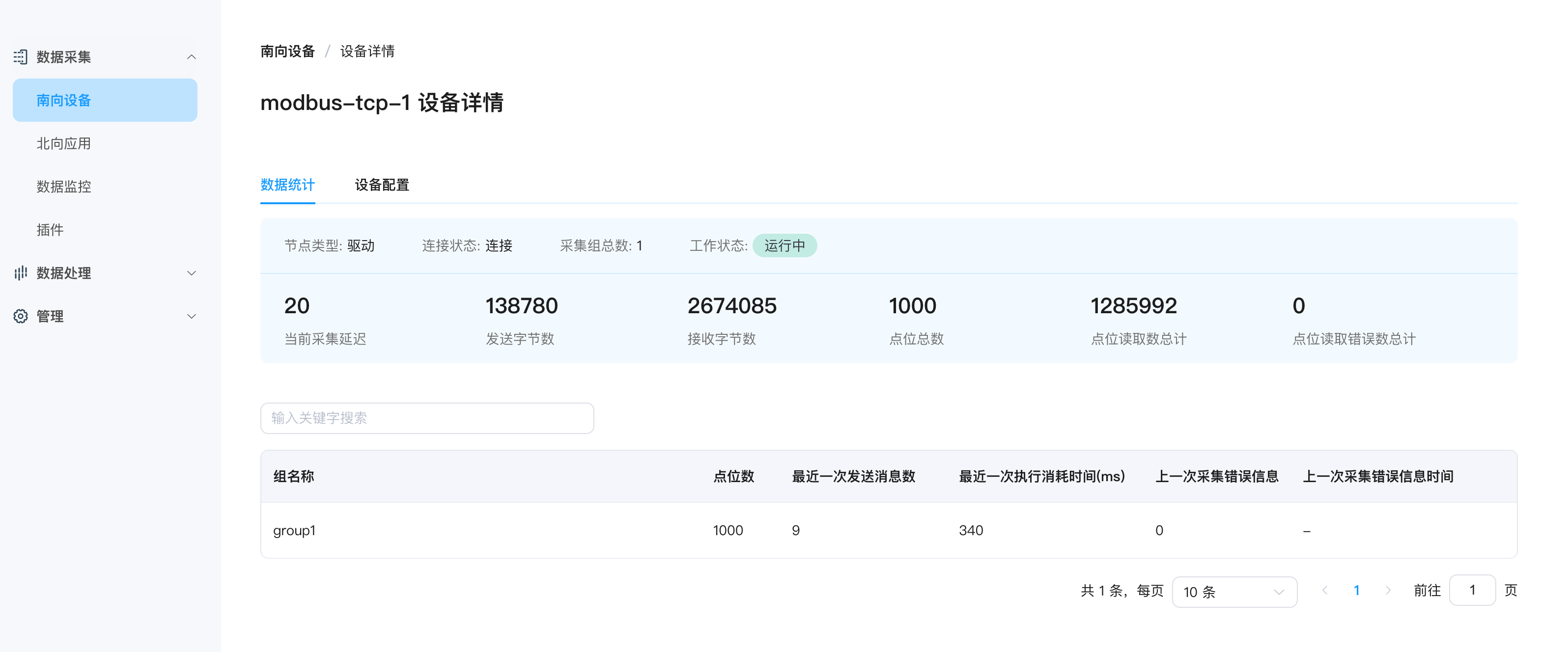创建南向驱动
本章将介绍如何通过 NeuronEX 对接各种工业协议,实现对各类南向设备的数据采集。将通过演示 ModbusTCP 南向设备的添加和配置流程进行说明。
添加南向设备
创建南向驱动节点,用于连接到真实设备或模拟器。
在 数据采集 -> 南向设备,点击添加设备来创建设备节点,这里将选择 ModbusTCP 插件为例进行演示。
名称:输入设备名称,例如
modbus-tcp-1。插件:选择 Modbus TCP 插件。
连接模式:选择以太网 TCP 连接时,可以选择 NeuronEX 作为 TCP 的客户端或是服务端。
最大重试次数:发送读指令失败后最大重试次数。
指令发送间隔:发送每条读写指令之间的等待时间。单位为毫秒。注意:如间隔时间设置较小,某些串口设备在较短时间内接收到连续指令时,可能会丢弃某些指令,因此请合理设置该参数。
字节序:选择字节序,默认为
1234。开始地址:Modbus 的地址从 1 开始或从 0 开始。
指令发送间隔:发送指令的间隔时间,单位为毫秒。
IP 地址:填写目标设备 IP。
端口号:填写 Modbus设备的端口,默认为 502 端口。
连接超时时间:单位 ms,默认为 3000,超过设置时间未接收到消息则报错。
点击添加设备,完成设备配置。
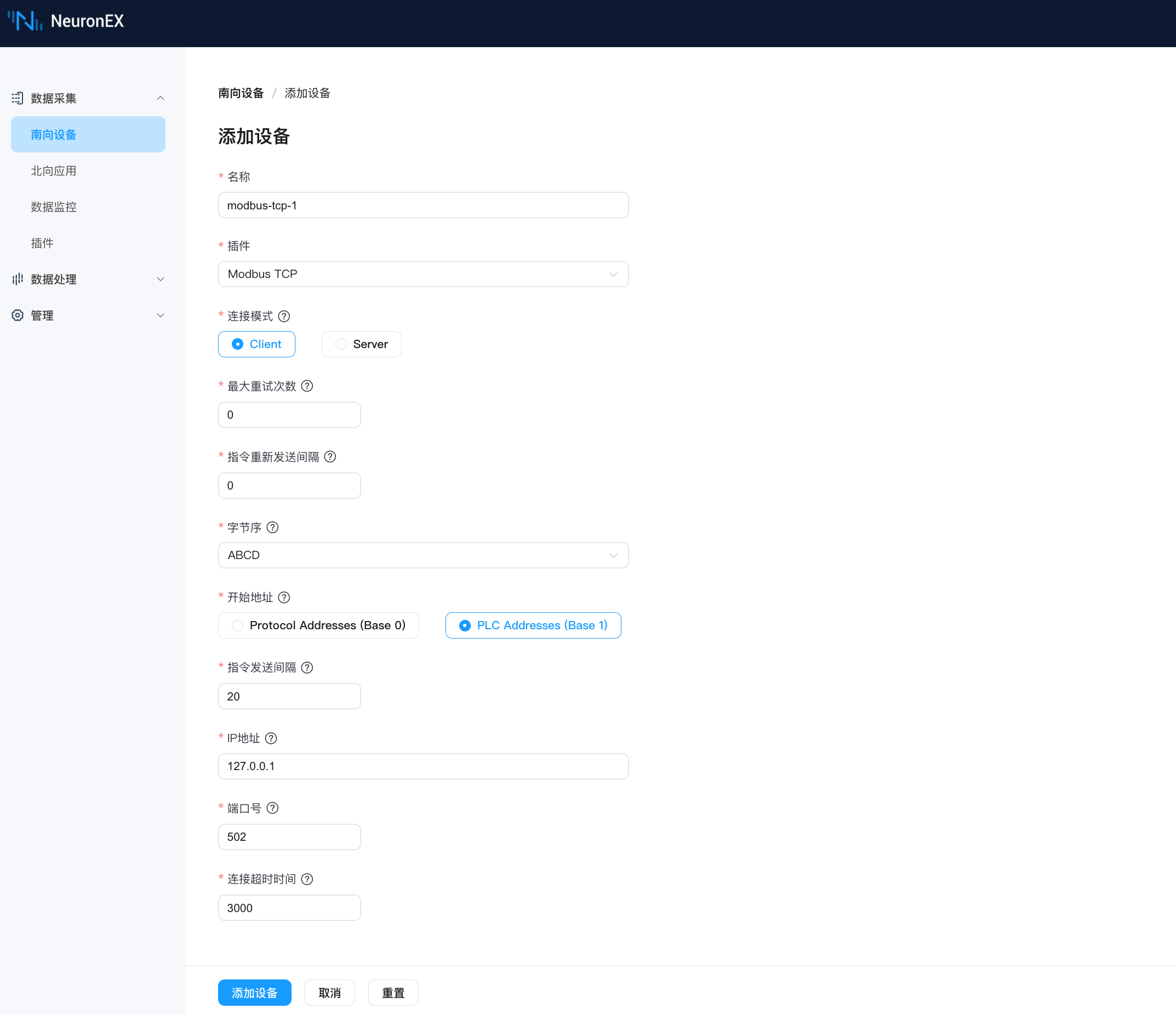
点击添加设备后,在南向设备页面,可以看到该节点的驱动卡片。包含了该设备的工作状态、连接状态以及操作等信息。
驱动卡片
在南向设备页,在右上角可以选择以列表或卡片方式展示南向设备,这里将以驱动卡片为例介绍其中各选项的含义。
- 名称:名称为南向设备提供的唯一名称。
- 组列表:进入该设备的采集组页面。
- 编辑设备:修改南向设备的唯一名称。
- 数据统计:查看该南向驱动的详细运行信息。
- 设备配置:点击该按钮进入配置界面,用于设置 NeuronEX 连接南向设备所需的参数设置。
- 开启 DEBUG 日志:开启当前驱动节点的 DEBUG 级别日志,开启 DEBUG 日志后,再次点击该按钮,将关闭 DEBUG 日志。
- 复制:复制该驱动节点,包含配置信息和点位配置信息。
- 下载驱动日志:下载该驱动节点的日志。
- 删除:从南向设备列表中删除该节点。
- 工作状态:显示驱动节点的当前状态,目前节点分为以下几种工作状态:
- 初始化:驱动创建后的初始状态,表示配置有误,无法正常运行,需要修改驱动配置。
- 运行中:驱动节点正常运行。
- 停止:驱动节点停止运行。
- 工作状态切换按钮:是否打开与设备的连接:
- 打开:NeuronEX 与设备/应用建立连接,开始收集数据。
- 关闭:断开设备连接,停止收集数据。
- 连接状态:显示设备的连接状态。设置组和标签后,NeuronEX 会连接设备采集数据,状态自动切换为连接,若NeuronEX无法和设备建立连接,则连接状态显示为断开。
- 延时:发送和接收指令之间的时间间隔。
- 插件:该设备使用的插件模块名称。
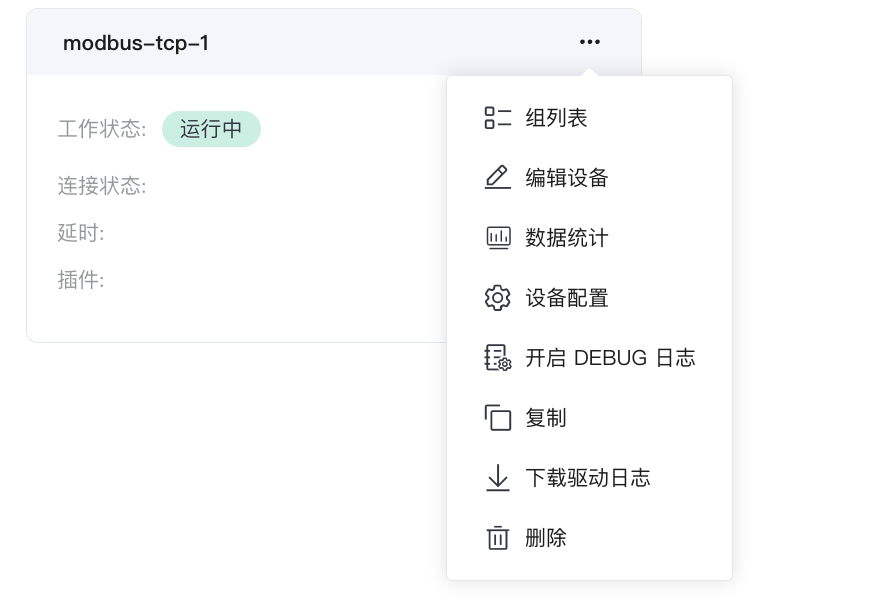
创建采集组和点位
创建采集组
创建采集组,同一个组的数据以相同的频率进行采集以及上报。
点击新增的设备节点,进入组列表管理界面,点击 创建组 来创建采集组。
- 名称:填入组的名称,比如 group-1。
- 时间间隔:这组点位的采集和上报频率,以毫秒为单位,100 表示每 100ms 采集一次,整组点位的值上报一次。
TIP
NeuronEX 支持通过 Excel 文件批量实现组和数据标签点位的配置,具体可参考批量点位配置。
在组中添加数据点
添加需要采集的设备点位,包括点位地址,点位属性,数据类型等。
点击组中的 点位列表 按钮,进入点位列表界面。
点击 添加点位 按钮,进入添加标签页面,如下图所示。
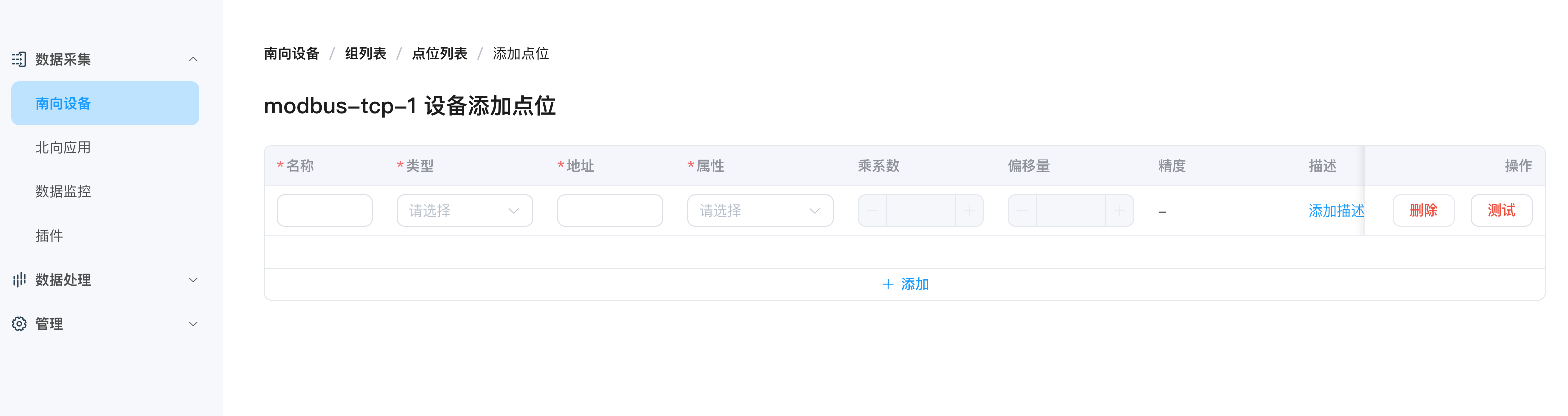
- 名称:填写点位名称,可自定义,例如,tag1;
- 类型:下拉选择数据类型,例如 int16,uint16,int32,uint32,float,bit等;
- 地址:填写点位地址,不同的驱动协议有的不同的地址定义规范,以Modbus协议为例,1!40001。1 代表 Modbus 模拟器中设置的点位站点号,40001 代表点位寄存器地址。
- 属性:下拉选择 Tag 属性,例如,read,write,subscribe,支持配置多个点位类型。关于不同类型点位的介绍,见点位属性;
- 乘系数:默认不填;当点位属性为 read 时,支持设置乘系数,此时
设备原始值 * 乘系数 = 上报值。 - 偏移量:默认不填;当点位属性为 read 时,支持设置偏移量,此时
设备原始值 + 偏移量 = 上报值。当点位读写类型包含 write 时,偏移量不可用。偏移量仅支持数值类型和浮点数类型的数据点。 - 精度:点位类型选择
float或double时配置精度,精度范围为 0 ~17。 - 描述:默认不填。
点位属性
点位共包括读(read),写(write)和订阅(subscribe)三种类型。
读(read)和写(write)类型点位分别用于读取数据和写入数据。
订阅(subscribe)点位则仅会在数据变化时上报数据,无变化时不上报数据。例如,默认数据为 0,当该数据改为 2 时,则将发送一条消息。如在 MQTTX 中订阅主题并查看,则将如下图所示。
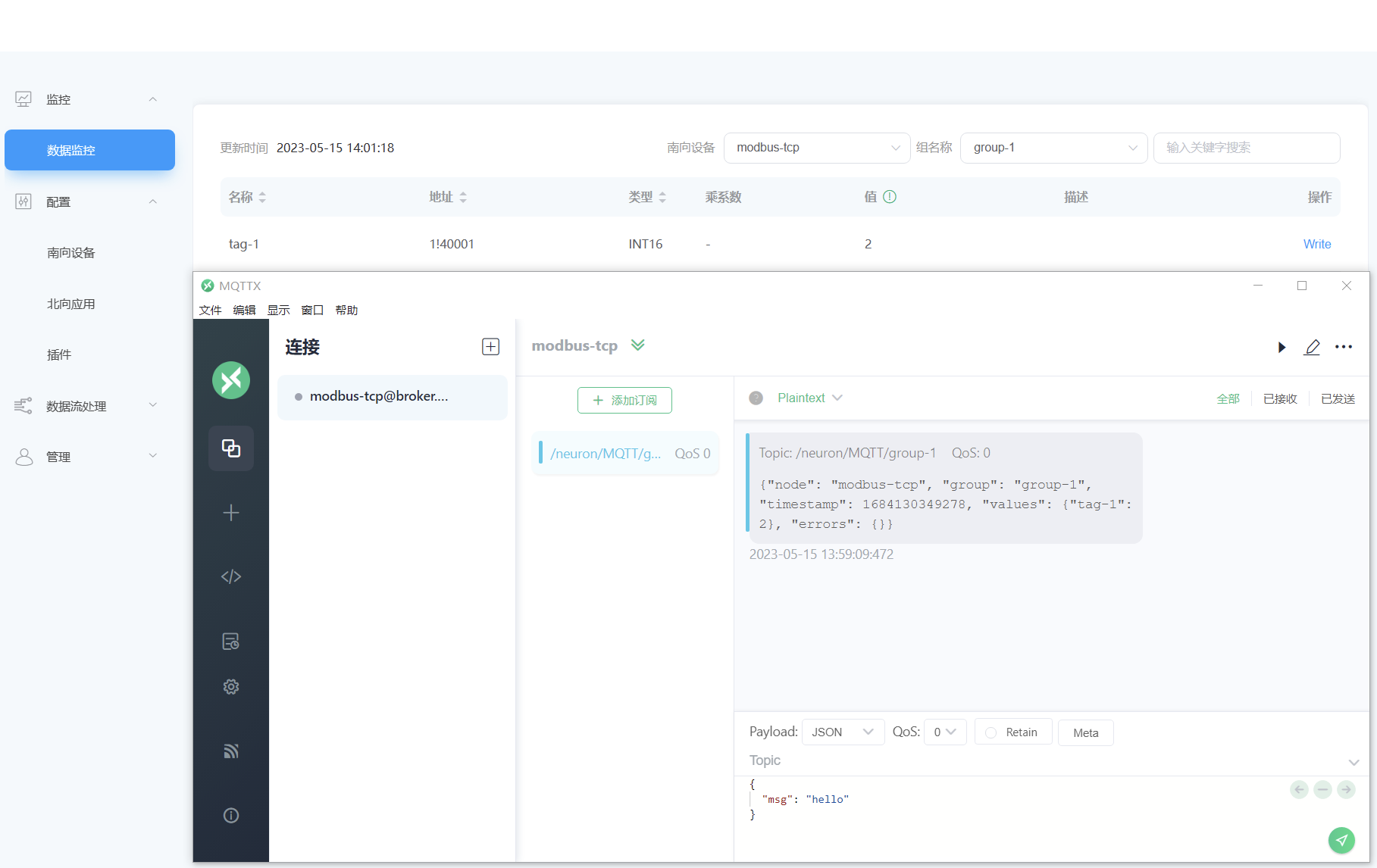
点位创建完成后,如配置正确,驱动卡片的工作状态处于 运行中,连接状态应处于 已连接。
完成点位的配置后,您可点击 数据采集 -> 数据监控 查看设备信息以及反控设备,具体可参考数据监控。
点位精度
点位精度是指点位类型为 float 或 double 时配置的精度,精度范围为 0 ~17。浮点数点位的采集规范如下:
在没有设置精度的情况下,浮点数点位默认保留5位小数位。
从小数位第二位开始,如果出现连续两位的
00或者99,会进行四舍五入的操作,例如1.02990会显示1.03,1.80012会显示1.8。如果点位设置了精度,则 NeuronEX 不进行四舍五入操作。
驱动连接测试
若在完成驱动配置后,驱动连接状态仍然处于 未连接 的状态,请检查 NeuronEX 软件与设备之间的网络连通性,如果NeuronEX与设备之间是以太网通讯方式,执行以下指令,以确认 NeuronEX 运行环境能否访问到到对应的 IP 及端口:
$ telnet <设备端的 IP> Port也可以在管理->系统配置页面,输入设备的 IP,确认 NeuronEX 运行环境能否访问到设备的 IP 地址:
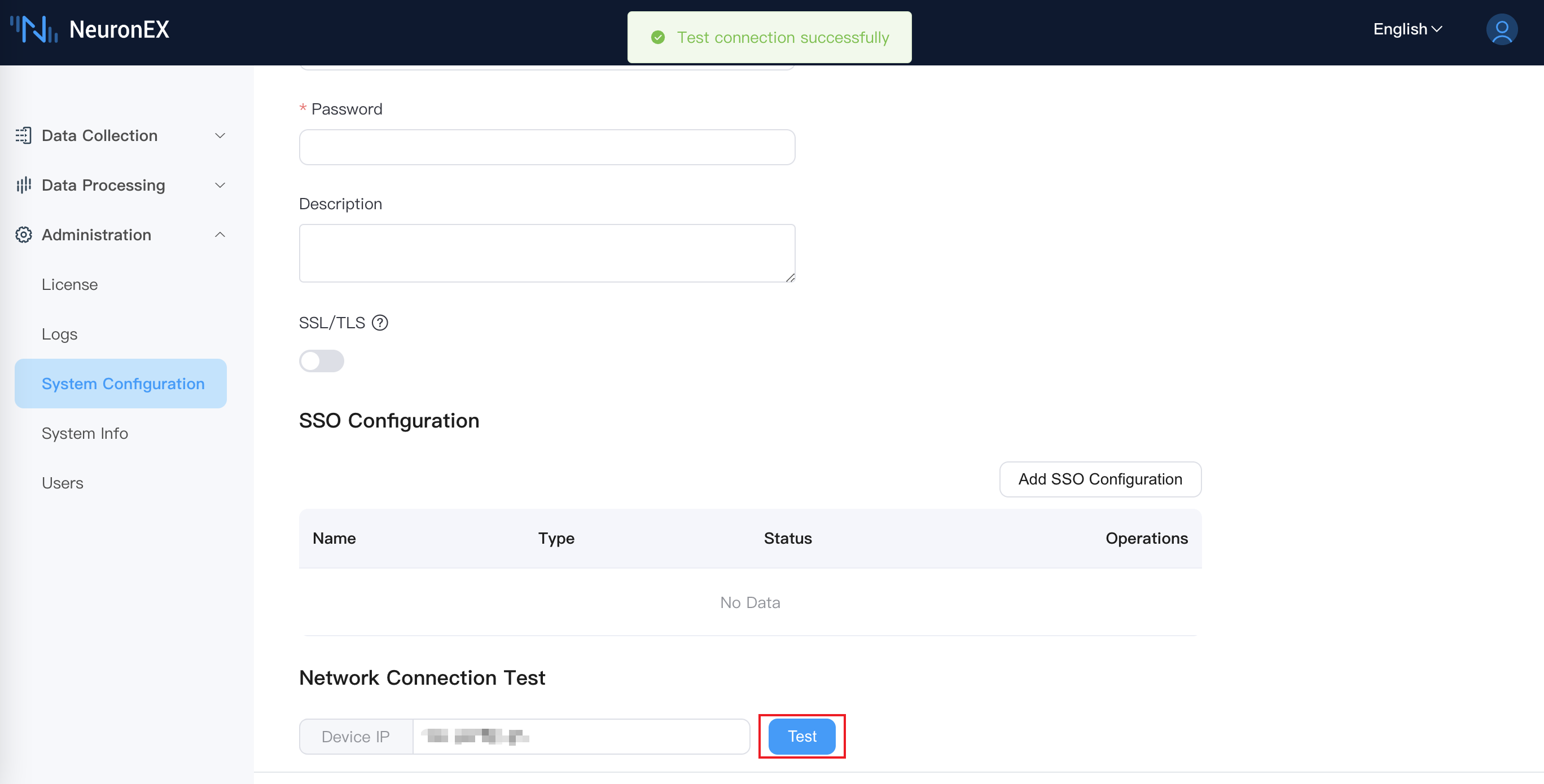
TIP
请您确认在设备配置时 IP 与 Port 正确设置,防火墙关闭。
点位读取测试
在添加点位页面,支持对新增的点位进行点位读取测试。目前仅支持 Modbus TCP 驱动的点位读取测试。
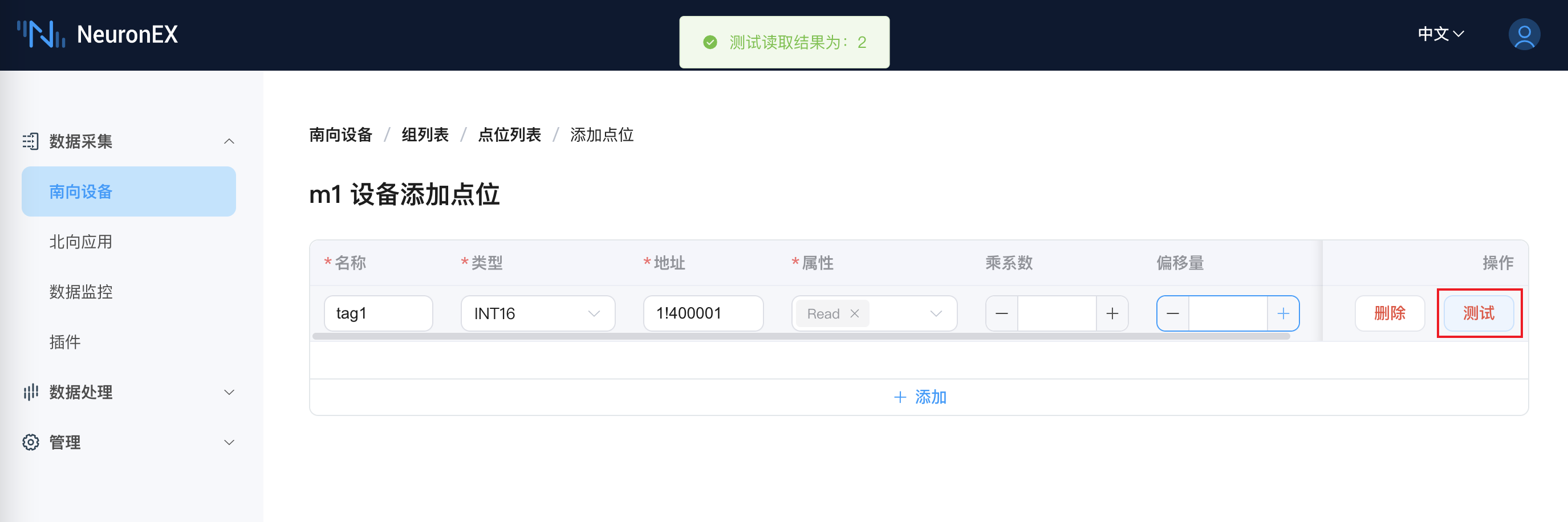
批量点位配置
NeuronEX 提供以 Excel 表格方式批量导入和导出点位配置信息的功能,以加速数据点位的配置,同时实现将创建的数据点位信息保存到外部存储中。
下载模版
在南向设备 -> 组列表将鼠标悬浮在导入上方,会出现下载模版的按键,点击下载模版按键,下载 Excel 表格。
填写 Excel 表格
按照表格格式,填写相应的信息,如下图所示。
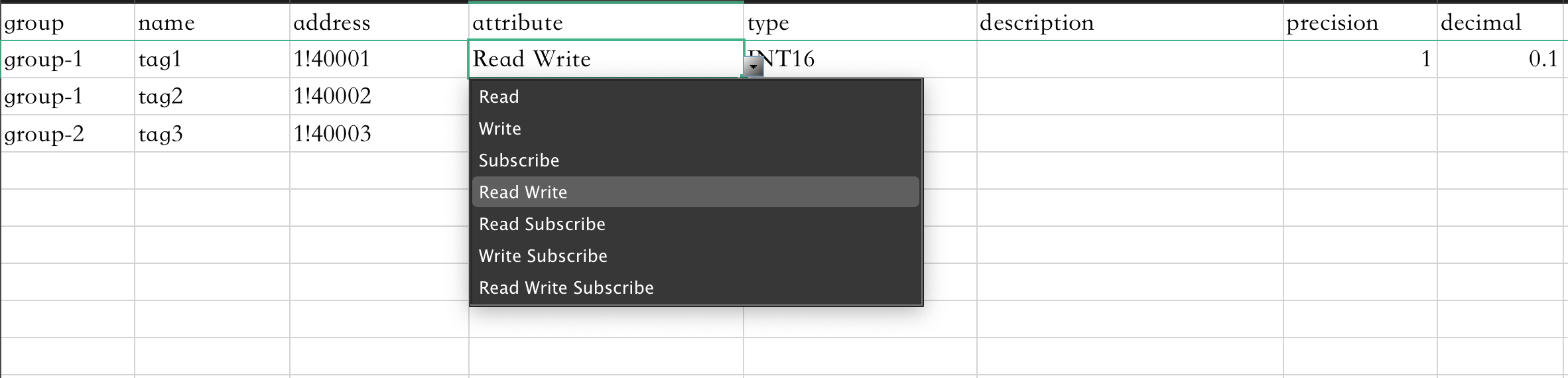
- 必填,填写 Group 名称;
- 必填,填写 Tag 名称;
- 必填,填写 Tag 的地址;
- 必填,下拉框选择属性;
- 必填,下拉框选择数据类型;
- 选填,填写描述,可为空;
- 选填,用于设置读到数值的乘数,可为空;
- 选填,当数据类型为 float 或 double 时,用于设置精度。
导入 Excel 表格
点击导入按键,选择配置完成的 Excel 文件。
配置导出
- 选择需要导出的组,可以一键全选;
- 点击
导出按键,组的名称包括组下的标签信息都将导出到一张 Excel 表格中。
南向设备导入导出
NeuronEX 支持现南向设备的配置导入导出功能(包含驱动配置和点位配置)。在南向设备页面右上角,可通过导入和导出按钮进行操作。
驱动节点数据统计
在设备卡片或设备列,您可点击数据统计,查看驱动运行的详细情况。